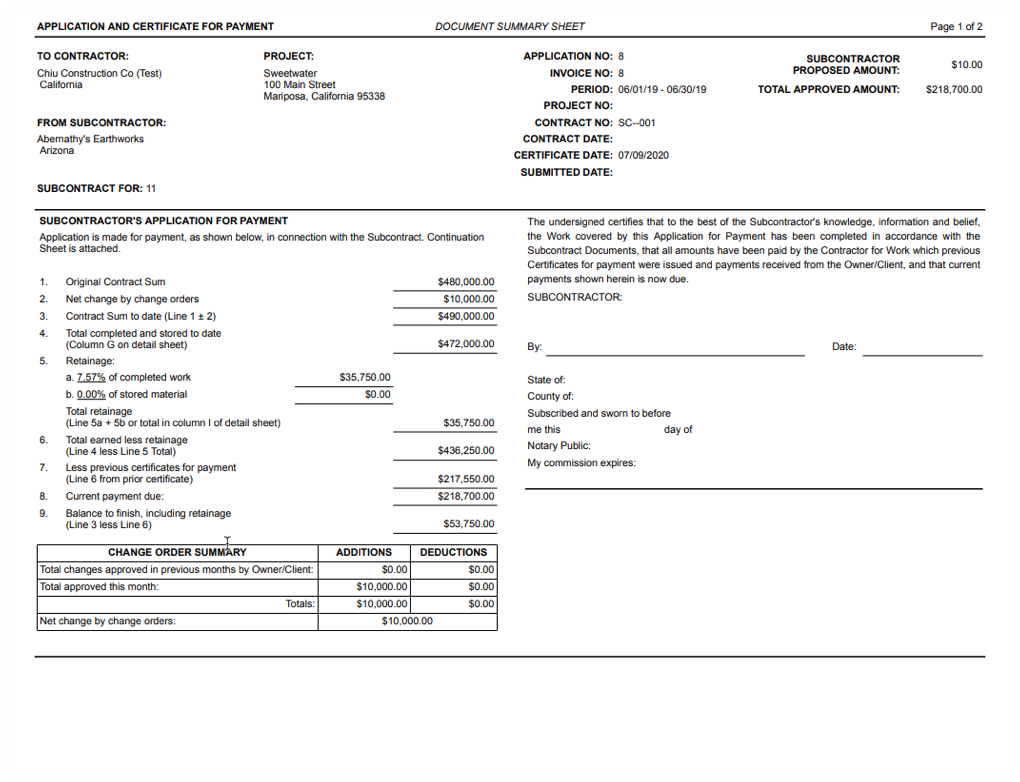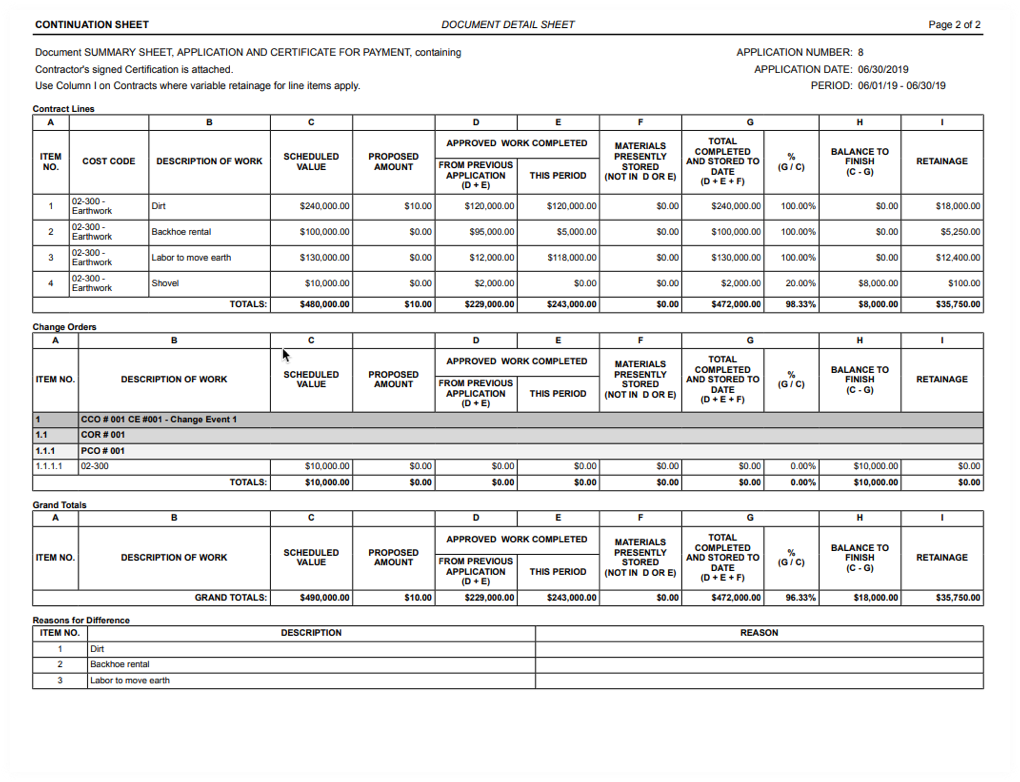Créer un échéancier de paiement (ancien)
Procore Interne UNIQUEMENT
Cette page décrit l’ancienne expérience. Un tutoriel mis à jour pour l’expérience modernisée se trouve sur cette page : https://support.procore.com/products...yment-schedule
Objectif
Créer un échéancier de paiement pour la facture de sous-traitant en tant qu’administrateur des factures.
Contexte
Les entreprises de construction opérant en Australie et en Nouvelle-Zélande créent des échéanciers de paiement pour faciliter le processus d’approbation des factures, ainsi que des réclamations de travaux effectués par des collaborateurs en aval. Dans un flux de travail d’échéancier de paiement classique, les collaborateurs en aval soumettent des factures pour le travail effectué. Le collaborateur en amont révise la facture et approuve les montants de la réclamation.
Remarque
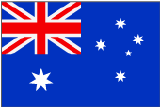 La fonction d’échéancier de paiement est conçue pour les utilisateurs de Procore en Australie et en Nouvelle-Zélande afin de satisfaire à l’obligation légale de fournir aux demandeurs un échéancier de paiement. Toutefois, cette fonctionnalité est disponible pour tous les utilisateurs de la Gestion des factures.
La fonction d’échéancier de paiement est conçue pour les utilisateurs de Procore en Australie et en Nouvelle-Zélande afin de satisfaire à l’obligation légale de fournir aux demandeurs un échéancier de paiement. Toutefois, cette fonctionnalité est disponible pour tous les utilisateurs de la Gestion des factures. Un échéancier de paiement est ensuite créé pour que la facture affiche les informations suivantes :
- Montants réclamés
- Tous les montants « approuvés »
- Raisons des montants « rejetés »
Éléments à prendre en compte
- Autorisations utilisateur requises
- Informations supplémentaires :
- Pour notifier automatiquement un contact de facturation par e-mail lorsque le statut d’une facture passe à « Approuvé », voir Configurer les paramètres : engagements.
- Pour définir un texte personnalisé pour le pied de page du fichier d’exportation PDF de l’échéancier de paiement, voir Configurer les paramètres : engagements.
Conditions préalables
- Activez le paramètre « Afficher les montants réclamés par les sous-traitants ». Voir Configurer les paramètres : Facturation.
- Suivez les étapes décrites dans Créer une facture de sous-traitant.
- Pour que les montants apparaissent dans un échéancier de paiement, ils doivent être entrés dans les colonnes « Travaux terminés cette période » et « Matériaux actuellement entreposés » de la ventilation des coûts de la facture. Pour savoir comment saisir ces montants, consultez :
Procédure
- Accédez à l’outil Engagements au niveau projet.
- Cliquez sur l'onglet Contrats.
- Recherchez l’engagement associé à la facture pour laquelle vous souhaitez créer l’échéancier de paiement.
- Cliquez sur le lien Numéro de l’engagement pour l’ouvrir.
- Cliquez sur l'onglet Factures.
- Choisissez parmi ces options :
- Recherchez le poste de la facture dans le tableau. Cliquez ensuite sur l’icône PDF
 sur le côté droit du poste.
sur le côté droit du poste.
OU - Recherchez le poste de facture dans le tableau, puis cliquez sur son bouton Afficher . Cliquez sur le bouton Exporter et choisissez PDF dans le menu déroulant.
- Recherchez le poste de la facture dans le tableau. Cliquez ensuite sur l’icône PDF
L’exemple ci-dessous vous montre un exemple d’échéancier de paiement.
Exemple
L’illustration ci-dessous vous montre un exemple d’échéancier de paiement.